Recimo, da otroku dovolite uporabo iPada, vendar želite zanj postaviti določene omejitve, da ne bo obiskoval spletnih mest za odrasle, gledal vsebine za odrasle ali kupoval kup aplikacij v App Store! To je lepota omejitev za iPad, iPhone in druge naprave iDevices.
Vsebina
- povezani članki
-
Kako omogočite omejitve za iPhone ali iPad?
- Omejitve za iOS 12 in novejše
- Omejitve za iOS 11 in starejše
- Kaj je geslo za omejitve (geslo za čas zaslona) na iPhone ali iPad?
-
Kaj naredijo omejitve na iPhonu ali iPadu?
- Povezane objave:
povezani članki
- Zaklenite aplikacije v otroški način na iPad in iPhone, navodila
Kako omogočite omejitve za iPhone ali iPad?
Omejitve za iOS 12 in novejše
- Pojdi do Nastavitve > Čas zaslona > Omejitve vsebine in zasebnosti

- Če nimate gesla za čas zaslona, ga nastavite, preden spremenite vsebino in omejitve zasebnosti.
- Zapišite ali kako drugače shranite to geslo za čas zaslona, da ga ne pozabite. Vnesti ga boste morali, če želite v prihodnosti spremeniti ali onemogočiti omejitve.
- Preklopite na Vsebina in zasebnost

- Izberite, kaj želite dovoliti in kaj onemogočiti.
- Za aplikacije izberite Dovoli aplikacije
- Izklopite aplikacije, da omejite dostop
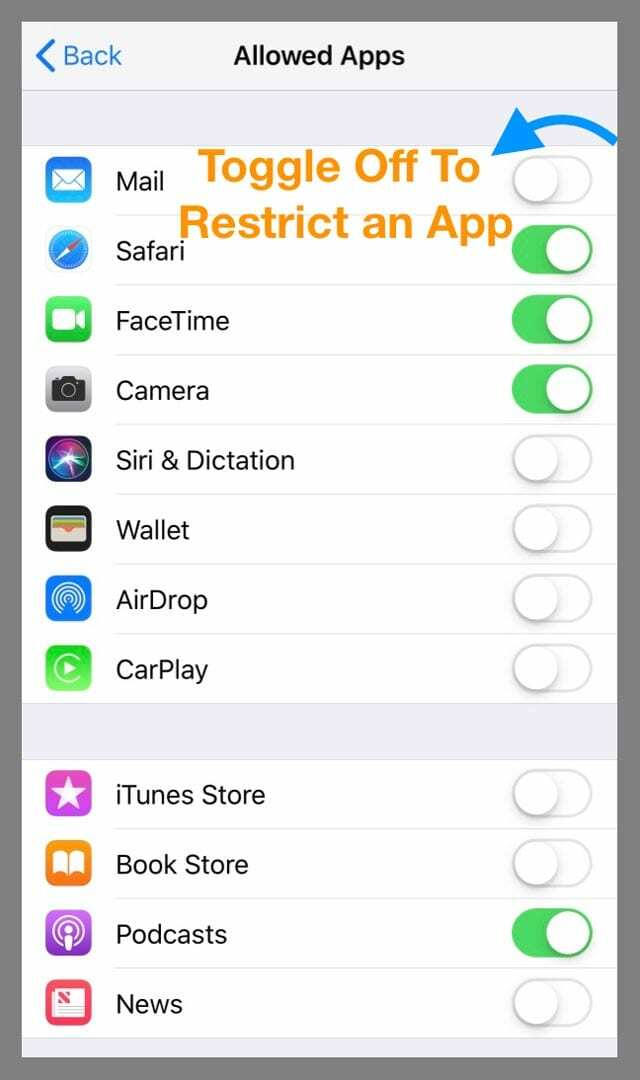
- Privzeta nastavitev je Dovoli, zato preverite vse elemente in zagotovite, da ste nastavili vse omejitve, ki jih želite.
- Ne pozabite na nakupe iTunes in App Store, spremembe gesla in spremembe računa
- Obstajajo tudi možnosti za omejitev vrste vsebine, ki si jo ogledate prek Omejitev vsebine.
- Izberite omejitve ocen za stvari, kot so filmi, TV-oddaje, glasba, aplikacije, spletna vsebina in tako naprej
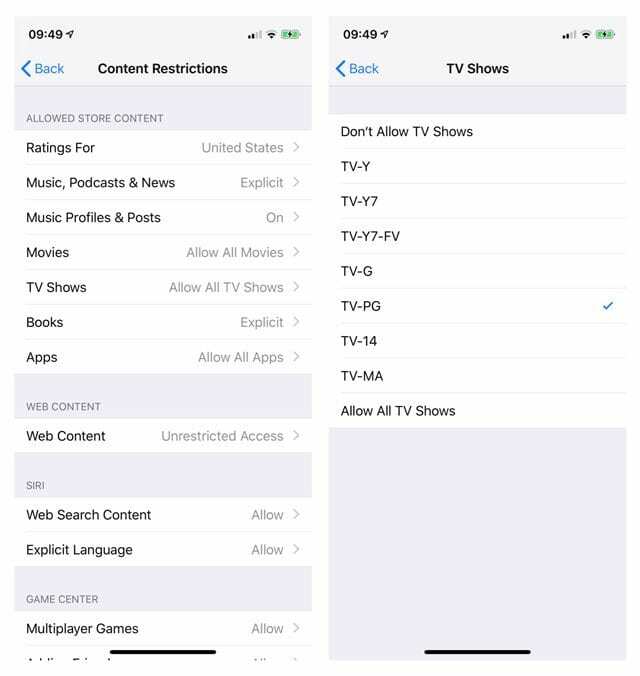
- Izberite omejitve ocen za stvari, kot so filmi, TV-oddaje, glasba, aplikacije, spletna vsebina in tako naprej
Omejitve za iOS 11 in starejše
- Pojdi do Nastavitve > Splošno > Omejitve in tapnite Omogoči omejitve
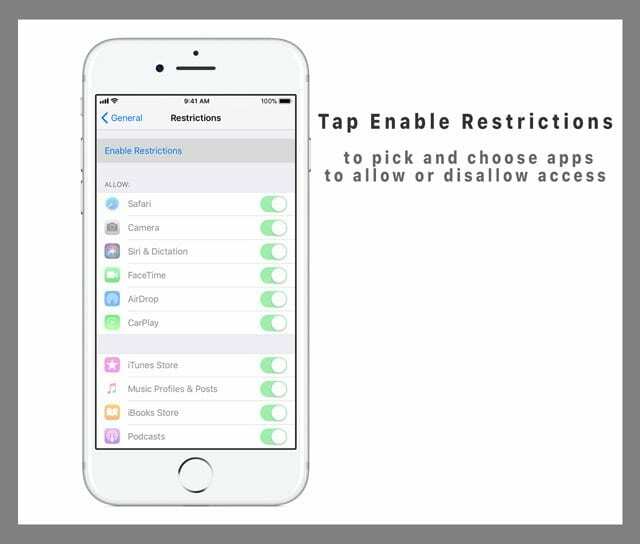
- Poziva vas, da nastavite poljubno štirimestno geslo. Nato vas znova pozove, da potrdite to geslo. To je zato, da vaš otrok ne more iti v nastavitve in znova omogočiti vaših omejitev, ne da bi poznal geslo.
- Zapišite ali kako drugače shranite to geslo za omejitve, da ga ne pozabite. Vnesti ga boste morali, če želite v prihodnosti spremeniti ali onemogočiti omejitve
- Izklopite aplikacije, da uporabnikom onemogočite dostop do teh aplikacij
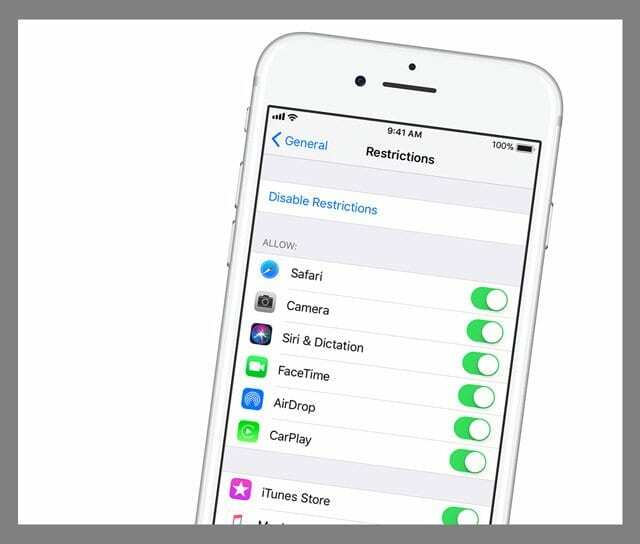
Kaj je geslo za omejitve (geslo za čas zaslona) na iPhone ali iPad?
Vaše omejitve ali čas uporabe je štirimestno geslo, ki ga nastavi starš ali uporabnik iDevice za omejitev aplikacije, vsebine in nakupe v trgovini ter druge storitve, do katerih imajo otroci in drugi uporabniki dostop. Ko je nastavljena, te kode ni mogoče spremeniti, če ima vaša naprava omogočene omejitve. 
Če pozabite geslo za čas zaslona ali kodo za omejitve, morate obnoviti svojo iDevice z iTunes, da ponastavite to geslo. Vendar pa iPhone ali iPad ne morete obnoviti iz varnostne kopije, ki vsebuje omejitve, zato izberite varnostno kopijo, narejeno, preden so bile omejitve nastavljene, ali izberite nastavitev kot novo.
Kaj naredijo omejitve na iPhonu ali iPadu?
Ikone za ustrezne onemogočene aplikacije ne bodo več prikazane na začetnem zaslonu. To pomeni, da do njih ne morete dostopati niti vi.
Ko pa vaš otrok konča z uporabo iPada, ga lahko znova omogočite tako, da tapnete »Onemogoči omejitve« (prikazano zgoraj). Vendar boste morali poznati geslo za omejitve ali zaslonski čas, ki je bilo nastavljeno prej.

Obseden s tehnologijo od zgodnjega prihoda A/UX na Apple, je Sudz (SK) odgovoren za uredniško vodenje AppleToolBoxa. Ima sedež v Los Angelesu, CA.
Sudz je specializiran za pokrivanje vseh stvari macOS, saj je v preteklih letih pregledal na desetine razvoja OS X in macOS.
V prejšnjem življenju je Sudz delal in pomagal podjetjem na seznamu Fortune 100 pri njihovih željah glede tehnologije in poslovne transformacije.